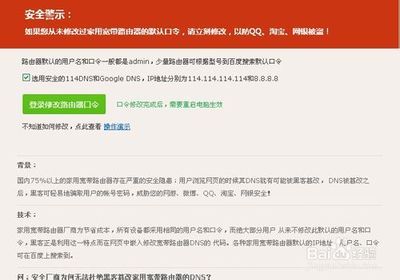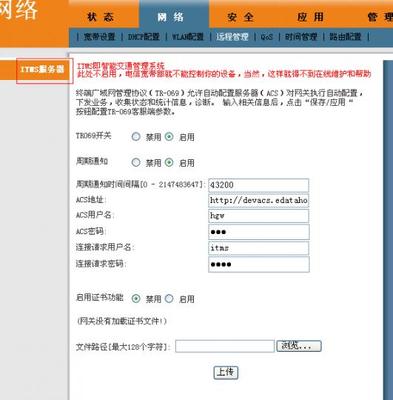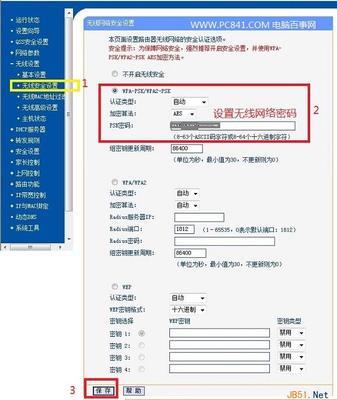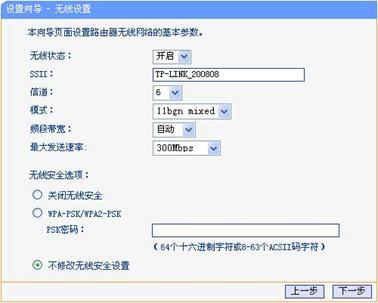无限路由器主要为有无限网卡的电脑、电视和手机发送宽带信号。目前无限路由器的使用是越来越傻瓜了,因此设置也越来越简单。
当然,路由器的生产厂家和型号不一样,在设置上还是有一定区别的。下面,就列举一种路由器的设置方法,希望像了解的朋友,结合实例能举一反三,设置好自己使用的路由器。
无线宽带路由器怎么用――工具/原料无线路由器
有无限网卡的电脑
无线宽带路由器怎么用――方法/步骤无线宽带路由器怎么用 1、
无线路由器外观
基本上无线路由器都大同小异,Reset按钮的位置不一定一致。
无线宽带路由器怎么用 2、
无线路由器参数设置
用网线将无线路由器和电脑连接起来,当然也可以直接使用无线搜索连接,但是新手还是建议使用网线直接连接即可。
1、连接好之后,打开浏览器,建议使用IE,在地址栏中输入192.168.1.1进入无线路由器的设置界面。(具体输入地址说明书有,不一定是上面提到的)
无线宽带路由器怎么用 3、
参数设置:
2、需要登录之后才能设置其他参数,默认的登录用户名和密码都是admin,可以参考说明书。

无线宽带路由器怎么用 4、
参数设置:
3、登录成功之后选择设置向导的界面,默认情况下会自动弹出。
无线宽带路由器怎么用_路由器使用
无线宽带路由器怎么用 5、
参数设置:
4、选择设置向导之后会弹出一个窗口说明,通过向导可以设置路由器的基本参数,直接点击下一步即可。
无线宽带路由器怎么用 6、
参数设置:
5、根据设置向导一步一步设置,选择上网方式,通常ADSL用户则选择第一项PPPoE,如果用的是其他的网络服务商则根据实际情况选择下面两项,如果不知道该怎么选择的话,直接选择第一项自动选择即可,方便新手操作,选完点击下一步。
无线宽带路由器怎么用 7、
参数设置:
6、输入从网络服务商申请到的账号和密码,输入完成后直接下一步。
无线宽带路由器怎么用_路由器使用
无线宽带路由器怎么用 8、
设置完成重启无线路由器
接下来进入无线设置,设置SSID名称,这一项默认为路由器的型号,这只是在搜索的时候显示的设备名称,可以根据你自己的喜好更改,方便搜索使用。其余设置选项可以根据系统默认,无需更改,但是在网络安全设置项必须设置密码,防止被蹭网。设置完成点击下一步。
无线宽带路由器怎么用 9、
至此,无线路由器的设置就大功告成了。重新启动路由器即可连接无线上网了。 一般来说,只要熟悉了上述的步骤,已经可以说是懂得了无线路由器怎么用了。到此,无线路由器的设置已经完毕,接下来要做的当然就是开启你的无线设备,搜索WIFI信号直接连接就可以无线上网了。
无线宽带路由器怎么用 10、
搜索无线信号连接上网
接下来简单地说一下搜索连接的过程。
启用无线网卡,搜索WIFI信号,找到无线路由器的SSID名称,双击连接。
无线宽带路由器怎么用_路由器使用
无线宽带路由器怎么用 11、
正在获取WIFI信息,连接到无线路由器
无线宽带路由器怎么用 12、
接下来输入之前设置的密码即可。
无线宽带路由器怎么用 13、
正在连接,等待一会即可,连接上了就可以上网了。
无线宽带路由器怎么用_路由器使用
无线宽带路由器怎么用 14、
总结:无线路由器怎么用,是一个比较普遍的问题,也是一个比较简单的问题,相信只要有过一次经验之后,也可以成为大神了,当然路由器的设置还远不只有这些简单的内容,登录路由器设置页面之后还有更多的设置选项,设置其他选项,例如绑定mac地址、过来IP、防火墙设置等等,可以让你的无线网络更加安全,防止被蹭网。
能初步登陆之后,结合说明书,自己把安全项设置好。如果,路由密码被别人盗用,别人也可以通过你的路由器上网了,自己的网速会很慢。所以,把设置成功的步骤记住,通过说明书慢慢学会设置安全项。
 爱华网
爱华网